Jak usunąć wirus reklamowy VKontakte
Duża liczba użytkowników społecznościowych. sieć VKontakte boryka się z problemami, które powodują inny rodzaj reklamy na stronie, która nie należy do administracji zasobu. Porozmawiamy o tym, jak przejawiają się te problemy, a także o metodach ich eliminacji w ramach tego artykułu.
Spis treści
Usuwanie wirusów reklamowych VK
Przede wszystkim warto zwrócić uwagę na to, że problem z natrętną reklamą VKontakte może rozprzestrzeniać się nie tylko na rozważany zasób, ale także na większość innych stron z różnych dziedzin. Jednocześnie zawartość treści informacyjnych jest niezmieniona i często zawiera wyraźnie wyrażone obsceniczne stwierdzenia i kadry.
Większość problemów związanych z wirusami pojawia się w związku z używaniem złej jakości oprogramowania lub z powodu braku programu antywirusowego. Dokładnie monitoruj odwiedzane zasoby i pobierane dane, aby uniknąć możliwości reklamowania wirusów w przyszłości.
Biorąc pod uwagę powyższe, w ten czy inny sposób, metody likwidowania denerwujących reklam sprowadzają się do tych samych metod. Ponadto, czasami jako użytkownik, który napotkał dane zjawiska, po prostu zastąpi przeglądarkę internetową inną.
Czytaj także:
Google Chrome
Opera
Mozilla Firefox
Yandex.Browser
Usuń banery reklamowe
Przed przystąpieniem do rozwiązywania problemów z wirusami reklamowymi, należy zwrócić uwagę na taki aspekt, jak usunięcie zwykłej reklamy banerowej, która jest dystrybuowana bezpośrednio przez administrację VC i zwykle nie przeszkadza użytkownikowi. Warto również zauważyć, że jeśli znasz już rozszerzenie przeglądarki AdBlock i aktywnie go używasz, możesz spokojnie pominąć tę część artykułu.
Jeśli jesteś zainteresowany szczegółową recenzją AdBlok, przeczytaj specjalny artykuł. W skrócie rozważymy instalację i wykorzystanie suplementu.
Czytaj także: Rozszerzenie AdBlock
Na przykład użyjemy przeglądarki Google Chrome.
- Używając tego linku, otwórz stronę główną Chrome Web Store.
- W wierszu "Wyszukaj według sklepu" wpisz nazwę rozważanego rozszerzenia "AdBlock" i naciśnij klawisz "Enter" .
- Wśród prezentowanych wyników wyszukiwania znajdź dodatek z mówiącym tytułem "AdBlock" i kliknij przycisk "Zainstaluj" .
- Potwierdź instalację rozszerzenia za pomocą specjalnego okna dialogowego przeglądarki internetowej.
- Potwierdź instalację rozszerzenia za pomocą specjalnego okna dialogowego przeglądarki internetowej.
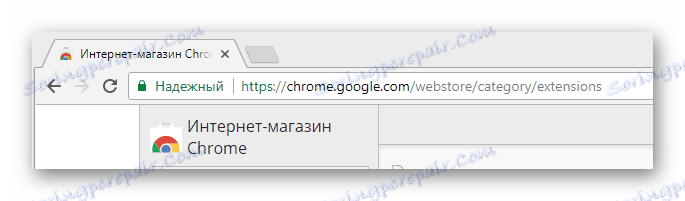

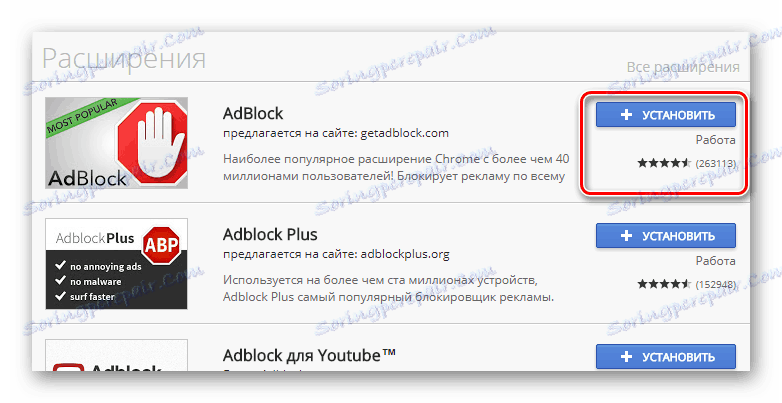
Musisz zainstalować dodatek, który ma największą możliwą liczbę pozytywnych ocen.


Możesz użyć nieco innej wersji aplikacji, która ma w nazwie "Plus" zamiast dodatku Adblock. Jednak w tym przypadku mogą wystąpić problemy z utratą wydajności przeglądarki.
Po spełnieniu wszystkich powyższych wymagań zaktualizuj lub ponownie załaduj stronę VKontakte. Teraz wszystkie banery reklamowe, umieszczone bezpośrednio pod głównym menu witryny, będą musiały zniknąć.
W niektórych okolicznościach proces blokowania banerów reklamowych może znacznie przyczynić się do wykrycia wirusa reklamowego. Wynika to z faktu, że takie wirusy z reguły nie są blokowane przez to rozszerzenie.
Teraz, po zrozumieniu AdBlok, możesz przejść bezpośrednio do metod usuwania adware.
Metoda 1: Usuń zainfekowane rozszerzenia
W tym przypadku istotą sposobu na pozbycie się wirusa reklamowego jest dezaktywacja wszystkich zainstalowanych dodatków dla używanej przeglądarki internetowej. W takim przypadku wskazane jest nie tylko wykonanie wyłączenia, ale całkowite usunięcie przedłużenia.
Ogólnie rzecz biorąc, proces odinstalowywania aplikacji jest całkowicie identyczny dla wszystkich przeglądarek internetowych, ale lokalizacja pożądanych przycisków i partycji może być inna.
Następnie przyjrzymy się działaniom niezbędnym dla przykładu najpopularniejszych użytkowników przeglądarek internetowych, poczynając od Google Chrome.
Czytaj także: Jak usunąć rozszerzenie w Google Chrome
- Otwórz główne menu przeglądarki, używając odpowiedniego przycisku w prawym górnym rogu aktywnego okna programu.
- Wśród prezentowanych pozycji, umieść kursor myszy nad rozwijaną listą "Dodatkowe narzędzia" .
- Teraz w otwartym menu wybierz pozycję "Rozszerzenia" .
- Na stronie z rozszerzeniami odznacz wszystkie istniejące suplementy, aby je dezaktywować.
- Jak wspomniano powyżej, dla zachowania wierności najlepiej tymczasowo pozbyć się wszystkich rozszerzeń. Możesz to zrobić, klikając odpowiedni przycisk z etykietką "Usuń z Chrome" , potwierdzając dezaktywację.

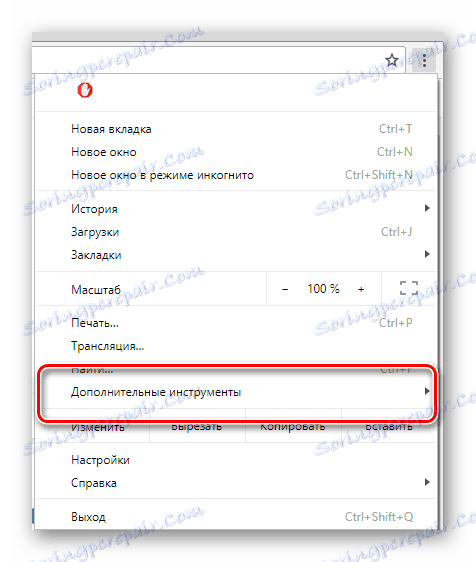
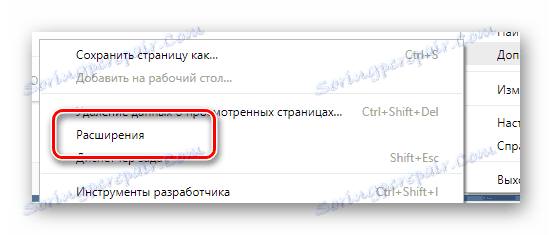
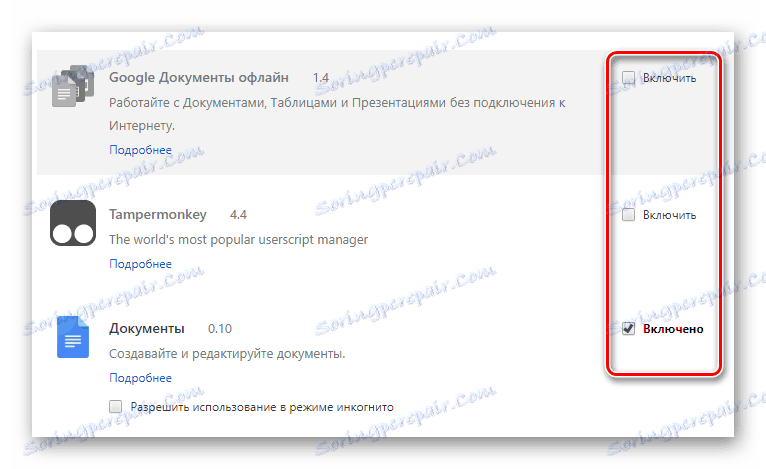
Dodatek AdBlock można pozostawić aktywowany, jeśli jesteś pewien jego autentyczności.
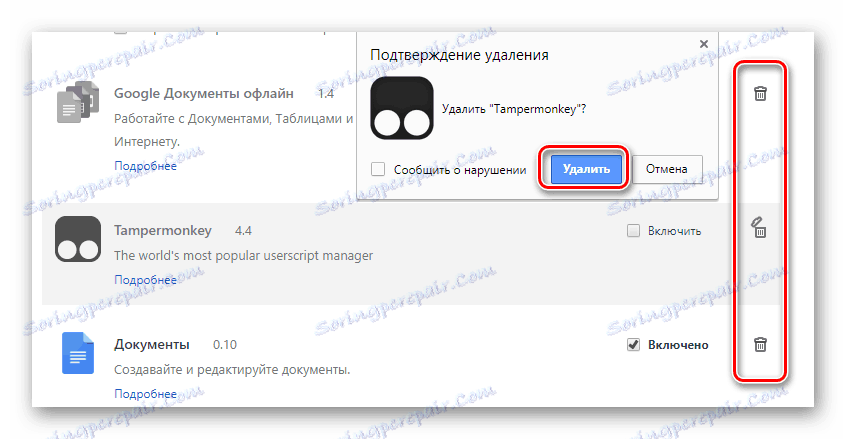
Jeśli używasz przeglądarki Opera, musisz wykonać następujące kroki.
Czytaj także: Jak usunąć rozszerzenie w Operze
- Otwórz główne menu Opery, klikając przycisk z tytułem mówienia w lewym górnym rogu.
- Wśród prezentowanych sekcji, najedź myszą na pozycję "Rozszerzenia" .
- Na poniższej liście wybierz element "Zarządzaj rozszerzeniami" .
- Aby dezaktywować dodatek, użyj przycisku "Rozłącz" .
- Aby usunąć dodatek, kliknij przycisk z ikoną krzyżyka w prawym górnym rogu bloku z rozszerzeniem, które chcesz usunąć.
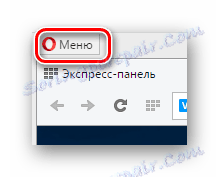

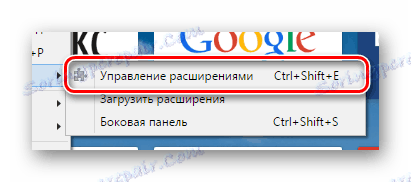
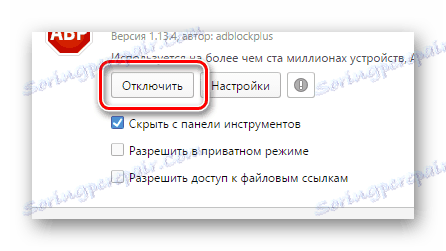
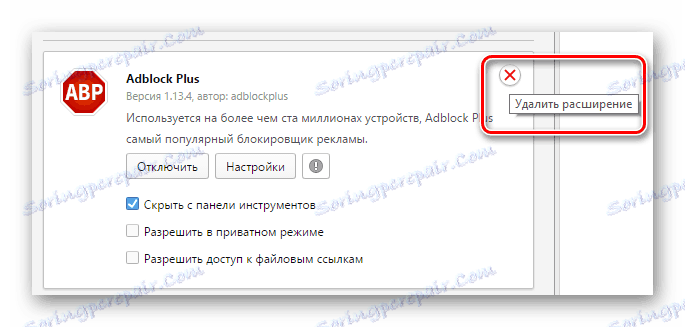
Dla użytkowników przeglądarki internetowej z Yandex wymagane czynności są nieco podobne w obu wcześniejszych przeglądarkach, co wynika z użycia tego samego silnika.
Czytaj także: Jak usunąć rozszerzenie w Yandex.Browser
- W prawym górnym rogu aktywnego okna kliknij przycisk z szybką końcówką "Ustawienia Yandex.Browser" .
- Na wyświetlonej liście wybierz element "Dodatki" .
- Obok wszystkich niezintegrowanych rozszerzeń ustaw przełącznik w pozycji "Off" .
- Aby usunąć dodatki, przejdź do pola "Z innych źródeł" .
- Najedź myszą na rozszerzenie i kliknij link "Usuń" po prawej stronie przełącznika powyżej.
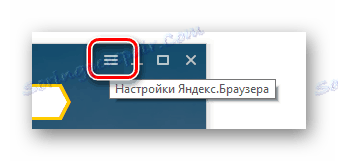
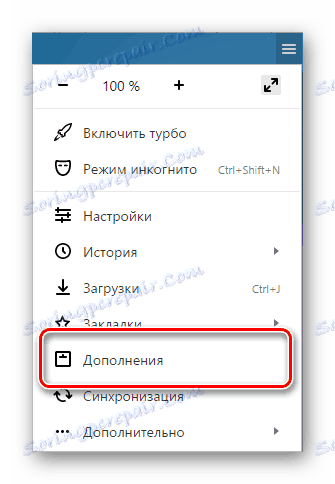
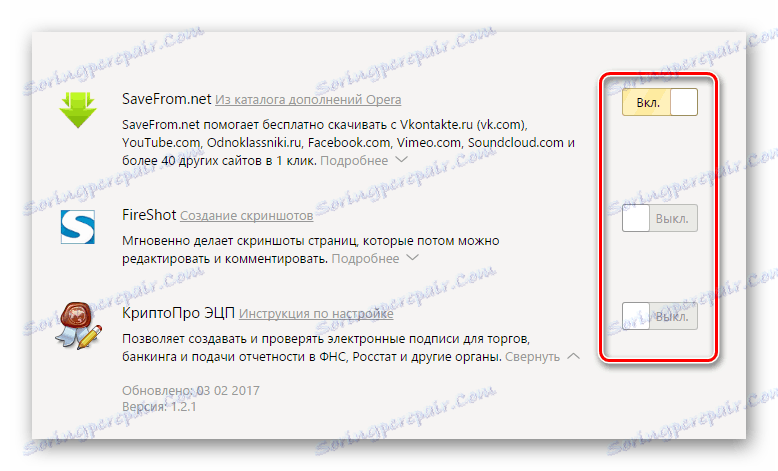
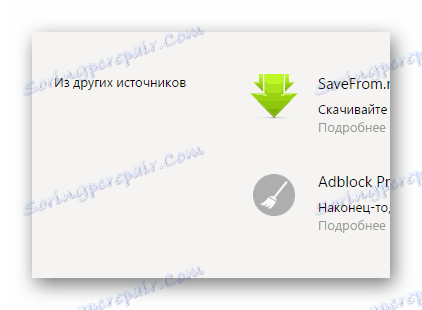
W tej przeglądarce można usunąć tylko te rozszerzenia, które są wyświetlane w tym bloku.

Ostatnia przeglądana przeglądarka to Mozilla Firefox, która ma tyle różnic, ile to możliwe od innych przeglądarek.
Czytaj także: Jak usunąć rozszerzenie w Mozilla Firefox
- Otwórz główne menu tego programu, klikając odpowiedni przycisk w prawym górnym rogu paska narzędzi.
- Przy użyciu menu, które się otworzy, przejdź do sekcji "Dodatki" .
- Po lewej stronie ekranu przejdź do zakładki "Rozszerzenia" .
- Aby dezaktywować dowolny dodatek, użyj przycisku "Rozłącz" w bloku z żądanym rozszerzeniem.
- Aby całkowicie wykluczyć rozszerzenie z listy, kliknij przycisk "Usuń" .

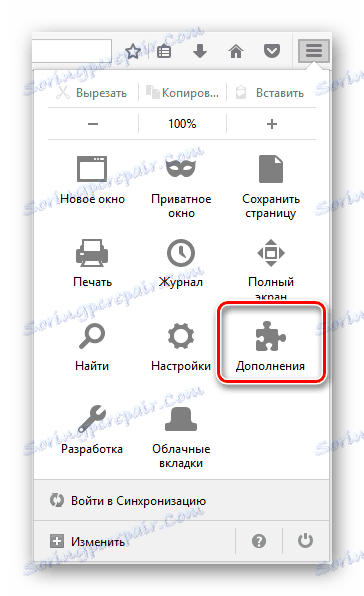

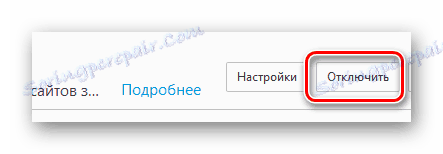
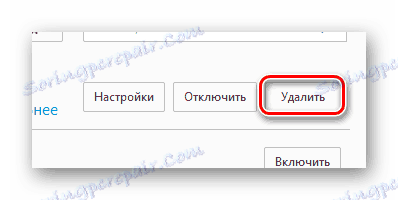
Po zakończeniu procesu dezaktywacji aplikacji przeglądarki ponownie uruchom program, którego używasz. Jeśli po ponownym uruchomieniu reklama jest nadal wyświetlana, wirus został nieco zintegrowany. Aby rozwiązać ten problem, użyj jednej z instrukcji, aby ponownie zainstalować przeglądarki.
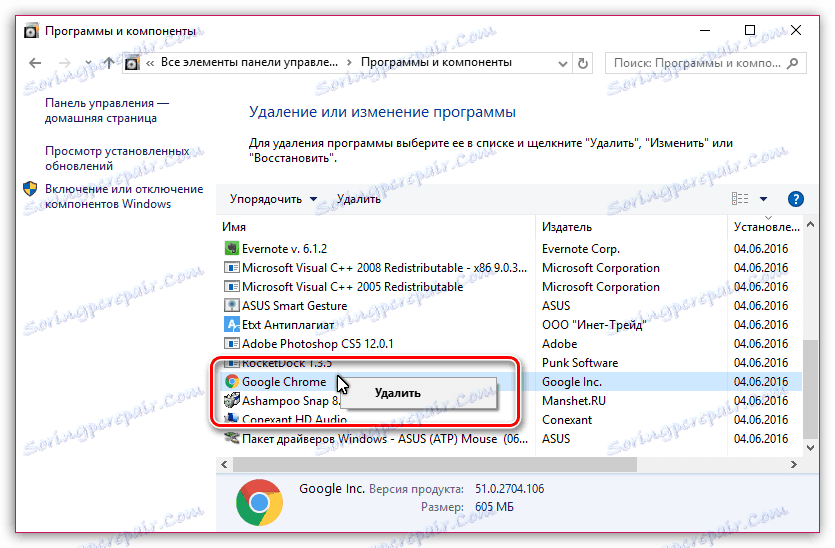
Przeczytaj więcej: Jak ponownie zainstalować Chrome , Opera , Mazilu Firefox , Yandex.Browser
Metoda 2: Wyczyść system wirusów
Jeśli po usunięciu rozszerzeń i ponownym zainstalowaniu przeglądarki nadal wyświetlają się irytujące reklamy, musisz sprawdzić system pod kątem obecności wirusów. Ponadto należy to zrobić, jeśli w kilku przeglądarkach występują wirusy reklamowe.
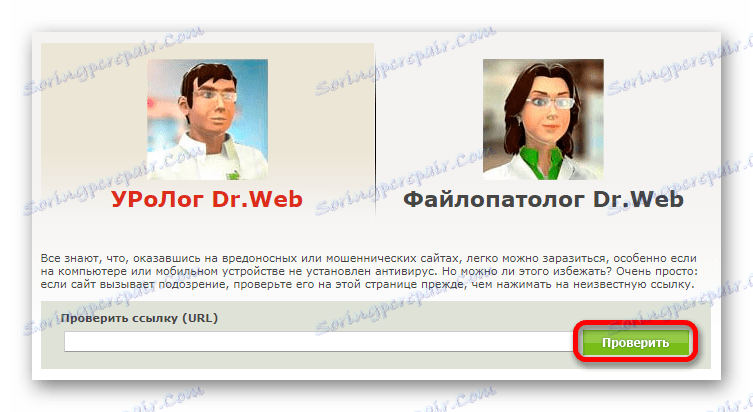
Aby nie mieć żadnych problemów ze zrozumieniem, zalecamy przeczytanie kilku artykułów na naszej stronie, które pomogą Ci znaleźć i usunąć wszystkie wirusy.
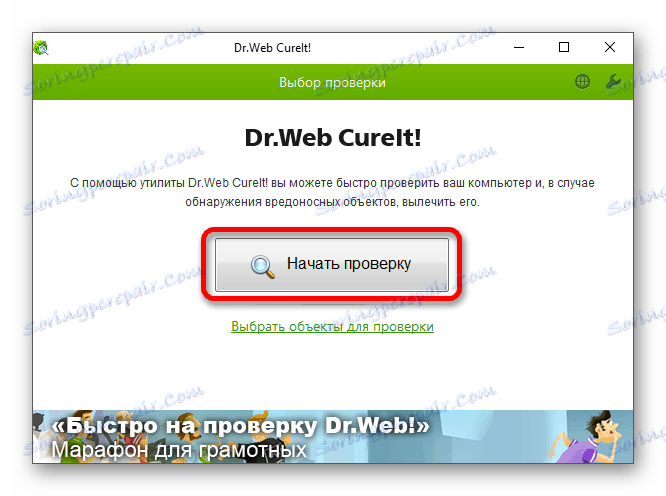
Czytaj więcej:
Skanowanie systemu online w poszukiwaniu wirusów
Jak skanować komputer w poszukiwaniu wirusów bez oprogramowania antywirusowego
Oprócz tego trzeba również uzyskać potężny program antywirusowy.
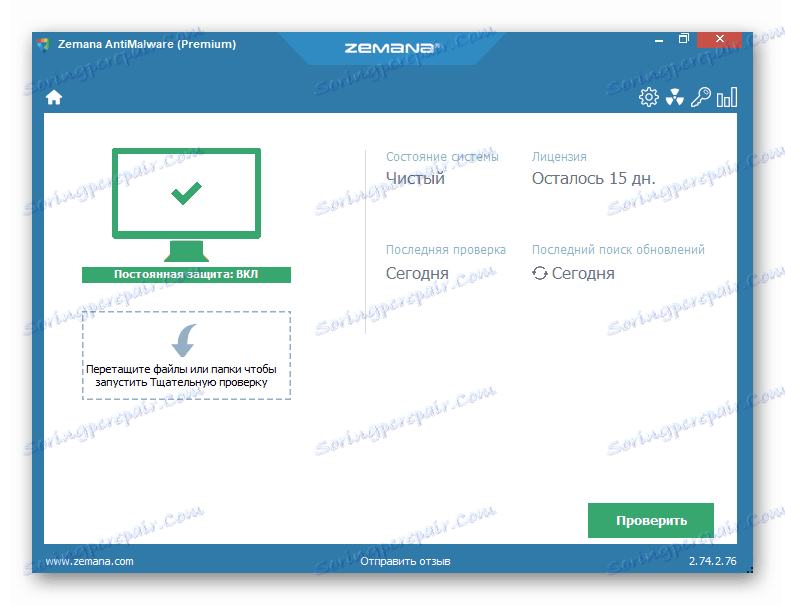
Czytaj więcej:
Wybór antywirusa dla słabego laptopa
Programy do usuwania wirusów z komputera
Po tym jak, zgodnie z dostarczonymi instrukcjami, pozbędziesz się adware, będziesz musiał usunąć wszystkie śmieci z systemu operacyjnego. Można to zrobić za pomocą specjalnych przepisów.
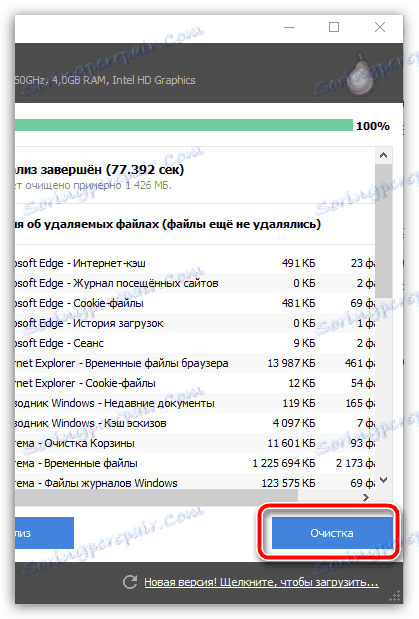
Czytaj więcej: Jak wyczyścić komputer ze śmieci za pomocą oprogramowania CCleaner
Podsumowując, ważne jest, aby dokonać rezerwacji na fakt, że jeśli denerwujące reklamy pojawiają się w aplikacji mobilnej VKontakte, będziesz musiał całkowicie usunąć i zainstalować. Proces ten już omówiliśmy w jednym z artykułów.
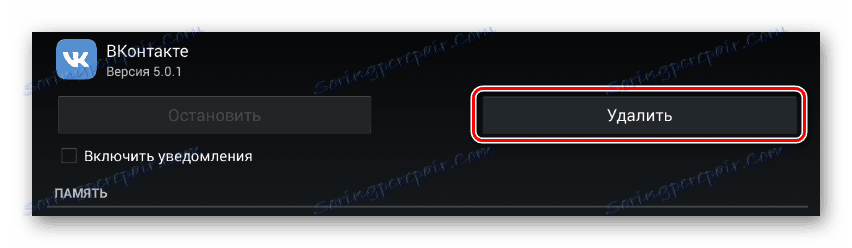
Czytaj także: Problemy z otwieraniem wiadomości VC
Mamy nadzieję, że po przeczytaniu tego artykułu nie będzie problemu z pozbyciem się wirusów reklamowych z sieci społecznościowej VKontakte. Wszystko co najlepsze!